Apakah Anda sedang mencari cara mudah untuk menginstall Windows 7? Tidak perlu khawatir, di artikel ini kami akan membahas cara menginstall Windows 7 lengkap dan mudah untuk pemula.
 Cara Install Windows 7
Cara Install Windows 7
Pertama-tama, pastikan komputer Anda memenuhi persyaratan sistem minimum untuk menginstall Windows 7. Persyaratan tersebut adalah:
- Prosesor 1GHz atau lebih cepat (32-bit atau 64-bit)
- RAM 1GB (32-bit) atau 2GB (64-bit)
- 16GB ruang pada hard disk (32-bit) atau 20GB (64-bit)
- Kartu grafis DirectX 9 dengan WDDM 1.0 atau driver yang lebih tinggi
Jika komputer Anda memenuhi persyaratan tersebut, berikut langkah-langkah menginstall Windows 7:
- Buat Bootable USB Windows 7
- Masukkan USB dan Boot ke Flashdisk
- Install Windows 7
- Instalasi Driver
- Update Windows 7
Pertama-tama, Anda perlu membuat bootable USB Windows 7. Anda bisa menggunakan software seperti Rufus atau WinToFlash untuk membuat bootable USB tersebut. Pastikan USB yang digunakan memiliki kapasitas minimal 4GB dan kosong atau tidak terdapat data penting di dalamnya.
Selanjutnya, masukkan USB yang sudah dibuat ke dalam komputer dan boot komputer ke flashdisk tersebut. Tidak semua komputer memiliki opsi untuk boot ke flashdisk, jadi pastikan Anda memeriksa manual komputer secara seksama atau bertanya ke teman yang lebih berpengalaman.
Saat proses booting ke flashdisk selesai, Anda akan masuk ke layar instalasi Windows 7. Pilih bahasa yang ingin digunakan dan klik “Next”. Kemudian, klik “Install Now”. Setelah itu, Anda akan diminta untuk memasukkan product key Windows 7. Masukkan product key jika Anda memilikinya. Jika tidak, Anda bisa skip langkah ini dan memasukkan product key nanti setelah instalasi selesai. Ikuti langkah-langkah selanjutnya hingga selesai.
Setelah selesai menginstall Windows 7, Anda perlu menginstal driver untuk hardware di komputer Anda seperti kartu grafis, sound card, dan lain-lain. Anda bisa mengunduh driver dari website resmi produsen atau menggunakan software seperti DriverPack Solution untuk menginstal driver secara otomatis.
Terakhir, pastikan komputer Anda terkoneksi ke internet dan lakukan update Windows 7 untuk mendapatkan update keamanan dan fitur terbaru. Buka Windows Update dan klik “Check for Updates”. Tunggu hingga proses selesai dan install update yang tersedia.
 Cara Install TeamViewer untuk Pemula
Cara Install TeamViewer untuk Pemula
TeamViewer adalah software remote desktop yang memungkinkan Anda mengendalikan komputer dari jarak jauh. Berikut cara menginstall TeamViewer untuk pemula:
- Download dan Install TeamViewer
- Buka TeamViewer
- Masukkan ID dan password
- Kontrol Komputer Jarak Jauh
Buka website TeamViewer dan klik tombol “Download TeamViewer”. Setelah selesai mendownload, double click file installer dan ikuti langkah-langkah instalasi.
Setelah selesai menginstall, buka TeamViewer. Anda akan melihat layar utama TeamViewer yang meminta Anda untuk memasukkan ID dan password untuk mengakses komputer lain. Jika Anda ingin mengakses komputer Anda sendiri dari jarak jauh, Anda tidak perlu memasukkan ID dan password. Cukup klik tombol “Remote Control”.
Jika Anda ingin mengakses komputer lain, minta ID dan password dari pemilik komputer tersebut dan masukkan ke dalam kolom yang tersedia di layar utama TeamViewer.
Setelah berhasil masuk ke komputer lain, Anda bisa mengendalikan komputer tersebut dari jarak jauh. Anda bisa memutar layar, mengklik aplikasi, dan melakukan aktivitas lain seperti sedang duduk di dekat komputer tersebut.
 Install Facebook Lite di iPhone
Install Facebook Lite di iPhone
Facebook Lite adalah versi ringan dari aplikasi Facebook yang dirancang untuk memori rendah dan koneksi internet yang lambat. Berikut adalah cara menginstall Facebook Lite di iPhone:
- Buka App Store
- Cari Facebook Lite
- Download dan Install
- Login ke Facebook Lite
Buka App Store di iPhone Anda dan klik tombol “Search”.
Masukkan kata “Facebook Lite” di kolom pencarian dan klik tombol “Search”.
Ketika hasil pencarian muncul, klik ikon Facebook Lite dan klik tombol “Get”. Anda mungkin diminta memasukkan password Apple ID anda. Setelah selesai mendownload, Facebook Lite akan otomatis terinstall di iPhone Anda.
Buka aplikasi Facebook Lite di iPhone Anda dan masukkan email atau nomor telepon beserta password Facebook Anda. Setelah login, Anda bisa menjelajahi Facebook seperti biasa.
FAQ
Apa itu sistem minimum untuk menginstall Windows 7?
Sistem minimum untuk menginstall Windows 7 adalah:
- Prosesor 1GHz atau lebih cepat (32-bit atau 64-bit)
- RAM 1GB (32-bit) atau 2GB (64-bit)
- 16GB ruang pada hard disk (32-bit) atau 20GB (64-bit)
- Kartu grafis DirectX 9 dengan WDDM 1.0 atau driver yang lebih tinggi
Apakah saya perlu memasukkan product key Windows 7 saat menginstall?
Jika Anda memiliki product key Windows 7, disarankan untuk memasukkannya saat menginstall untuk mengaktifkan lisensi Windows Anda. Jika tidak, Anda bisa melewatkan langkah ini dan memasukkan product key nanti setelah instalasi selesai.
Video Tutorial
Semoga artikel ini membantu Anda menginstall Windows 7, TeamViewer, dan Facebook Lite dengan mudah.
 Cara Install Windows 7
Cara Install Windows 7 Cara Install TeamViewer untuk Pemula
Cara Install TeamViewer untuk Pemula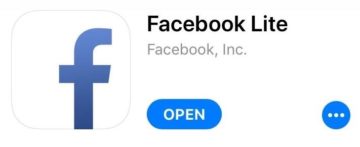 Install Facebook Lite di iPhone
Install Facebook Lite di iPhone